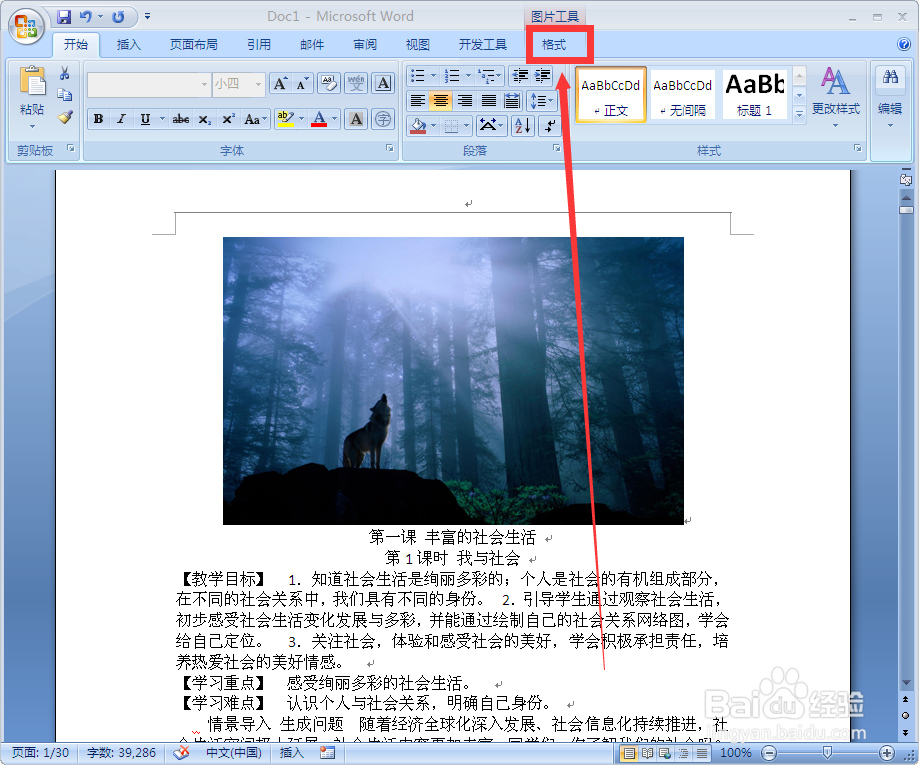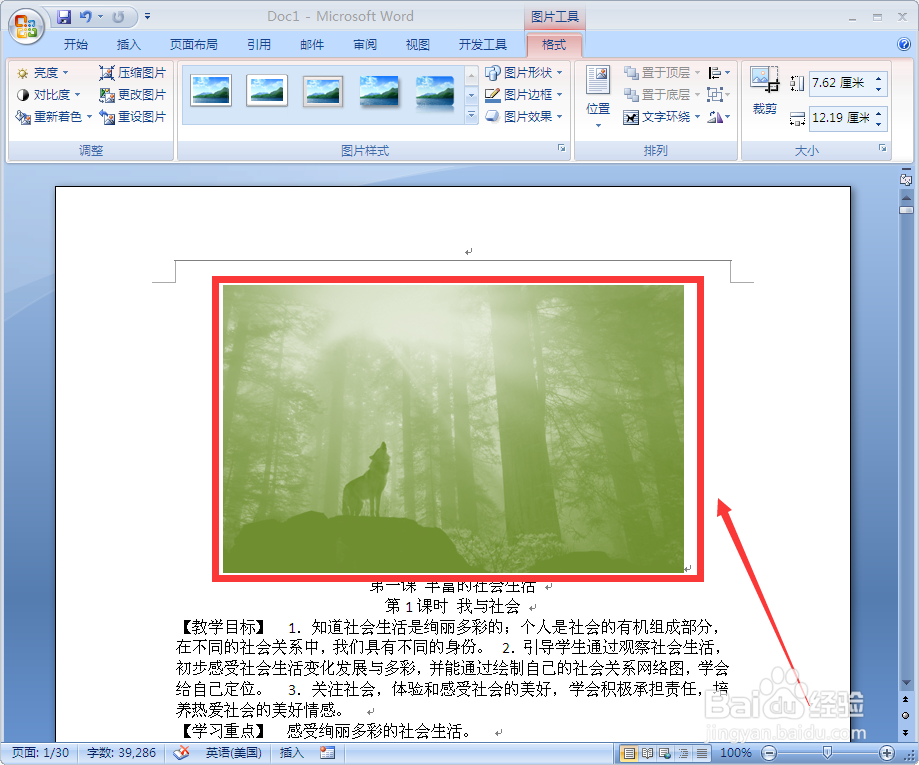用Word给图片修改颜色,怎么做
1、打开带要修改图片的Word文档
2、选中要修改的图片
3、在工具栏找到“格式”并单击
4、找到菜单栏中的“重新着色”单击
5、在这里,我们可以在“颜色模式”“深色变体”“浅色变体”等功能中根据实际需要进行选择。我们用“浅色变体”中第四样式进行实验。鼠标放到该样式之后,右边就有实时预览,可以查看效果。
6、如果对效果满意,就可以单击该效果,图片会随即变化成需要的颜色。
7、如果对效果不满意,我们可以找到“其他变体”单击后,在“主题颜色”和“标准色”中进行仔细选取,直到满意为止。
声明:本网站引用、摘录或转载内容仅供网站访问者交流或参考,不代表本站立场,如存在版权或非法内容,请联系站长删除,联系邮箱:site.kefu@qq.com。
阅读量:55
阅读量:70
阅读量:65
阅读量:68
阅读量:62